Avast UI nie załadował? 5 sposobów naprawy
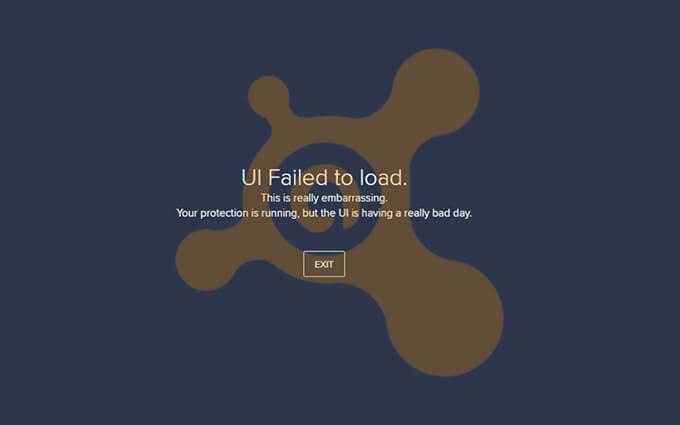
- 2460
- 723
- Juliusz Sienkiewicz
Avast Antivirus używa wielu tarcz na żywo, nazwanych rdzeniowymi tarczami, aby chronić komputer przed złośliwymi zagrożeniami w czasie rzeczywistym. Ale nadal musisz polegać na interfejsie użytkownika Avast (interfejs użytkownika). Nie tylko pozwala wykonywać intensywne skany w przypadku ukrytych form złośliwego oprogramowania, ale także pozwala na konfiguracje do działania narzędzia antywirusowego.
Jednak rzadko interfejs Avast Antivirus może nie załadować się w systemie Windows 10. Zamiast tego możesz zobaczyć komunikat o błędzie oznaczony „interfejs użytkownika nie załadował.”Lub możesz także zobaczyć inne błędy, takie jak„ przepraszam, nasz ekran nie załadował się ”i„ Cóż, to jest zawstydzające.„Błąd może zawierać Uruchom ponownie usługi opcja, ale wybór tego często nic nie robi.
Spis treści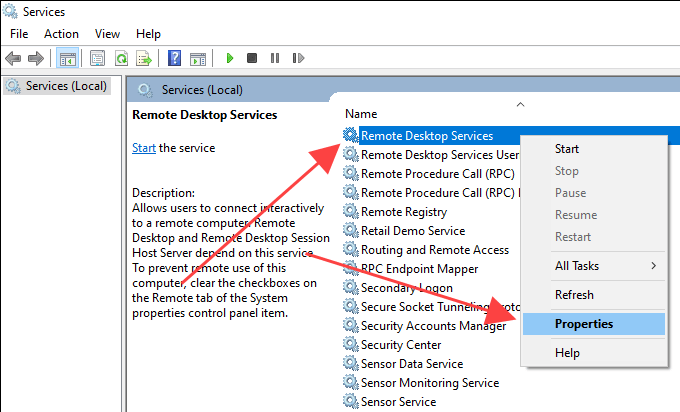
3. Pod Ogólny Tab, zestaw Typ uruchamiania Do Automatyczny. Następnie wybierz Początek ustawić Status usługi Do Działanie.
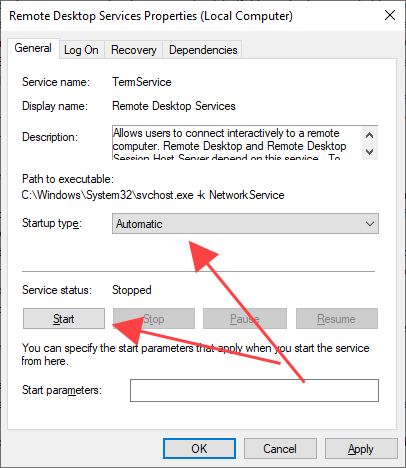
4. Zrestartuj swój komputer.
5. Załaduj interfejs użytkownika Avast z tacy systemowej lub menu Start.
2. Uruchom ponownie Avast Antivirus Service
Avast korzysta również z dedykowanej usługi w tle do zarządzania tym, jak narzędzie antywirusowe i jego podstawowe tarcze na komputerze. Domyślnie instalator Avast ustawia usługę, aby uruchomić i uruchamiać automatycznie. Ale musisz dwukrotnie sprawdzić i dokonać wszelkich zmian, aby pasowały do tego, co widzisz w poniższych krokach.
1. Otworzyć Usługi konsola w systemie Windows 10.
2. Znajdź usługi oznaczone Avast Antiwirus. Następnie kliknij prawym przyciskiem myszy i wybierz Nieruchomości.
3. Pod Ogólny zakładka, upewnij się, że Typ uruchamiania Jest Automatyczny. Jeśli Status usługi czyta jako Zatrzymany, Wybierz Początek przycisk, aby uruchomić usługę.
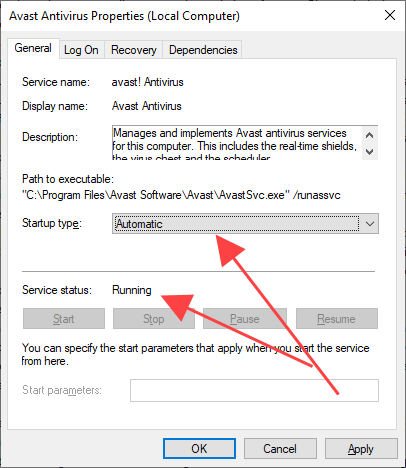
4. Zrestartuj swój komputer.
5. Spróbuj załadować Avast Antivirus UI.
3. Zaktualizuj lub napraw avast
Jeśli powyższe poprawki nie naprawiły interfejsu Avast, powinieneś zaktualizować lub naprawić Avast Antivirus. Które powinny zadbać o wszelkie znane błędy lub uszkodzone pliki za problemem.
1. Naciskać Okna+X i wybierz Aplikacje i funkcje.
2. Znajdź i wybierz produkt Avast Antivirus, który powoduje kłopoty na komputerze. Następnie wybierz Odinstalowanie.
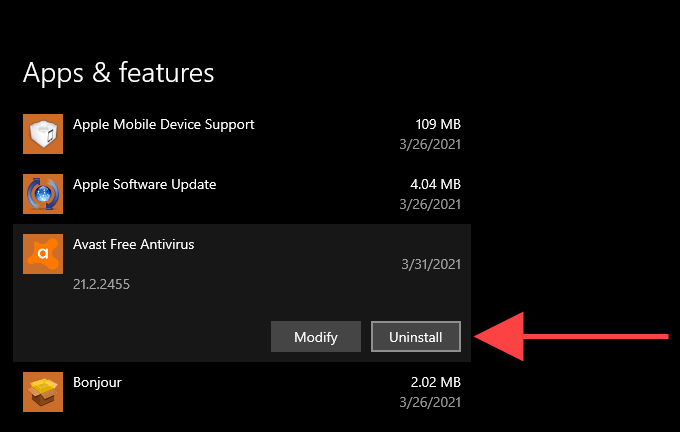
3. Wybierz Aktualizacja Opcja i postępuj zgodnie ze wszystkimi instrukcjami na ekranie, aby aktualizować program.
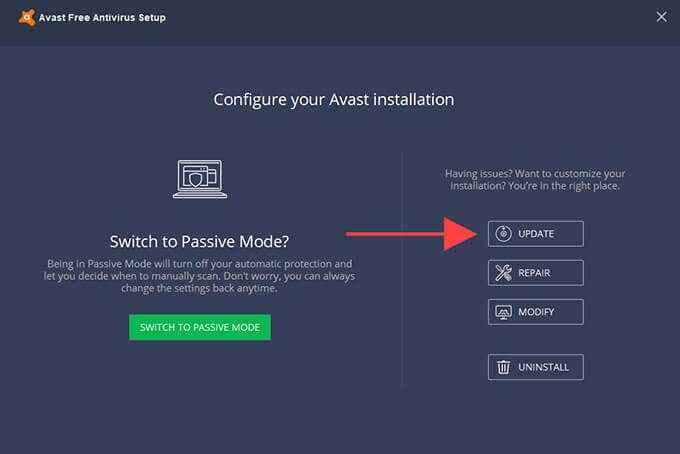
4. Uruchom ponownie komputer i załaduj interfejs Avast.
5. Jeśli nadal napotykasz ten sam problem, postępuj zgodnie z krokami 1-4 Ale wybierz Naprawa opcja w kroku 3.
4. Usuń i ponownie zainstaluj Avast
Jeśli aktualizacja lub naprawa Avast Antivirus nie pomogła, musisz ponownie zainstalować go na komputerze, aby rozwiązać problemy, które powodują awarię interfejsu użytkownika. Zanim to zrobisz, musisz usunąć wszystkie ślady programu. Narzędzie odinstalowane Avast powinno ci w tym pomóc.
Wskazówka: Aby uzyskać alternatywne sposoby całkowitego usunięcia antywirusa Avast, sprawdź ten przewodnik na temat odinstalowania Avast Antivirus w systemie Windows 10.
1. Pobierz i uruchom narzędzie Avast Uninstall.
2. Wybierać Tak Aby uruchomić system Windows 10 w trybie awaryjnym.
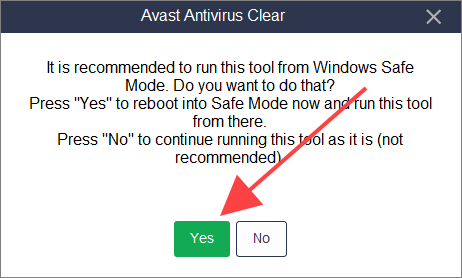
3. Wybierać Tak ponownie, aby potwierdzić. Twój komputer powinien ponownie uruchomić i załadować system operacyjny w trybie awaryjnym. Narzędzie Avast odinstalowane powinno otworzyć się automatycznie wkrótce potem.
4. Wybierz katalog instalacyjny Avast i produkt.
5. Wybierać Odinstalowanie.
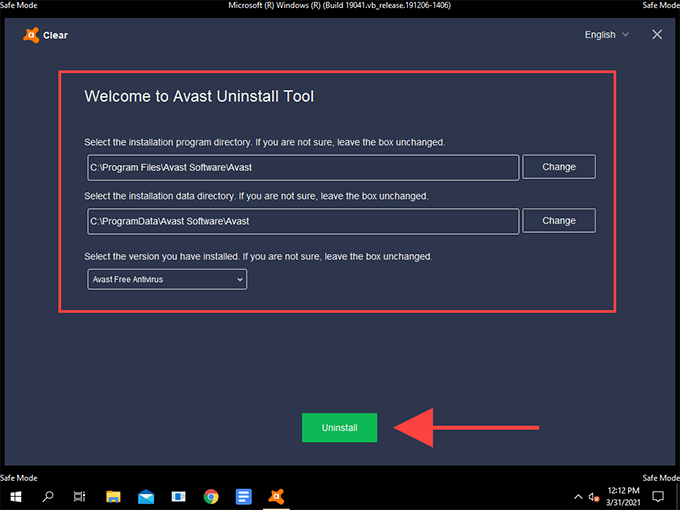
6. Wybierać Restart komputera Aby ponownie uruchomić Windows 10 normalnie.
7. Pobierz instalator avast i uruchom go, aby ponownie zainstalować narzędzie anty-malware na swoim komputerze. Jeśli używasz płatnej wersji Avast, musisz zalogować się do programu, aby.
5. Zaktualizuj system Windows 10
Jeśli interfejs Avast Antivirus nadal się nie powiedzie, musisz zaktualizować system Windows 10 do najnowszej wersji. To może ostatecznie naprawić dowolne problemy związane z systemem uniemożliwiającym programowi ładowanie komputera.
Nawet jeśli Avast działa poprawnie, dobrym pomysłem jest załatanie luk w zabezpieczeniach i luk w zakresie luk w zakresie bezpieczeństwa poprzez aktualizowanie systemu Windows 10.
1. Otworzyć Początek menu i wybierz Ustawienia.
2. Wybierać Aktualizacja i bezpieczeństwo.
3. Wybierać Sprawdź aktualizacje i wybierz Ściągnij i zainstaluj opcja zainstalowania najnowszych aktualizacji systemu Windows 10.
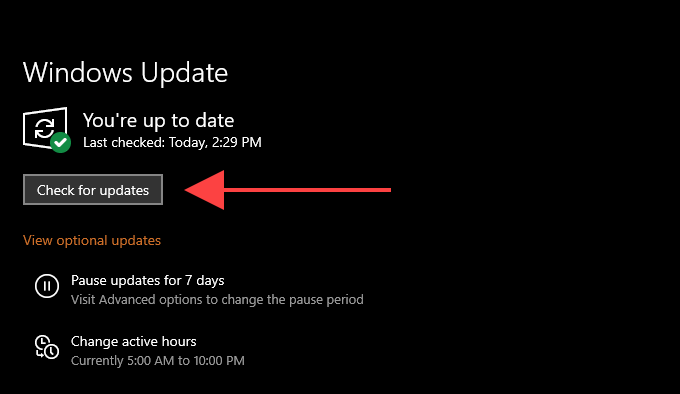
Jeśli napotkasz jakiekolwiek problemy, próbując zaktualizować system Windows 10, oto, co musisz zrobić, aby naprawić Windows Update.
Chroń swój komputer
Powyższe poprawki powinny pomogły ci poprawnie załadować interfejs Avast. Jeśli napotkasz problemy podczas korzystania z narzędzia antywirusowego, rozważ przejście na inne rozwiązanie. Pomijając problemy ze stabilnością, Avast nie ma również świetnych osiągnięć w zachowaniu prywatności użytkowników. To kolejny powód, dla którego możesz szukać ochrony gdzie indziej.
- « Co to jest Vulkanrt i czy jest bezpieczny?
- Jak korzystać z aplikacji Google Home na komputerze Mac i PC »

